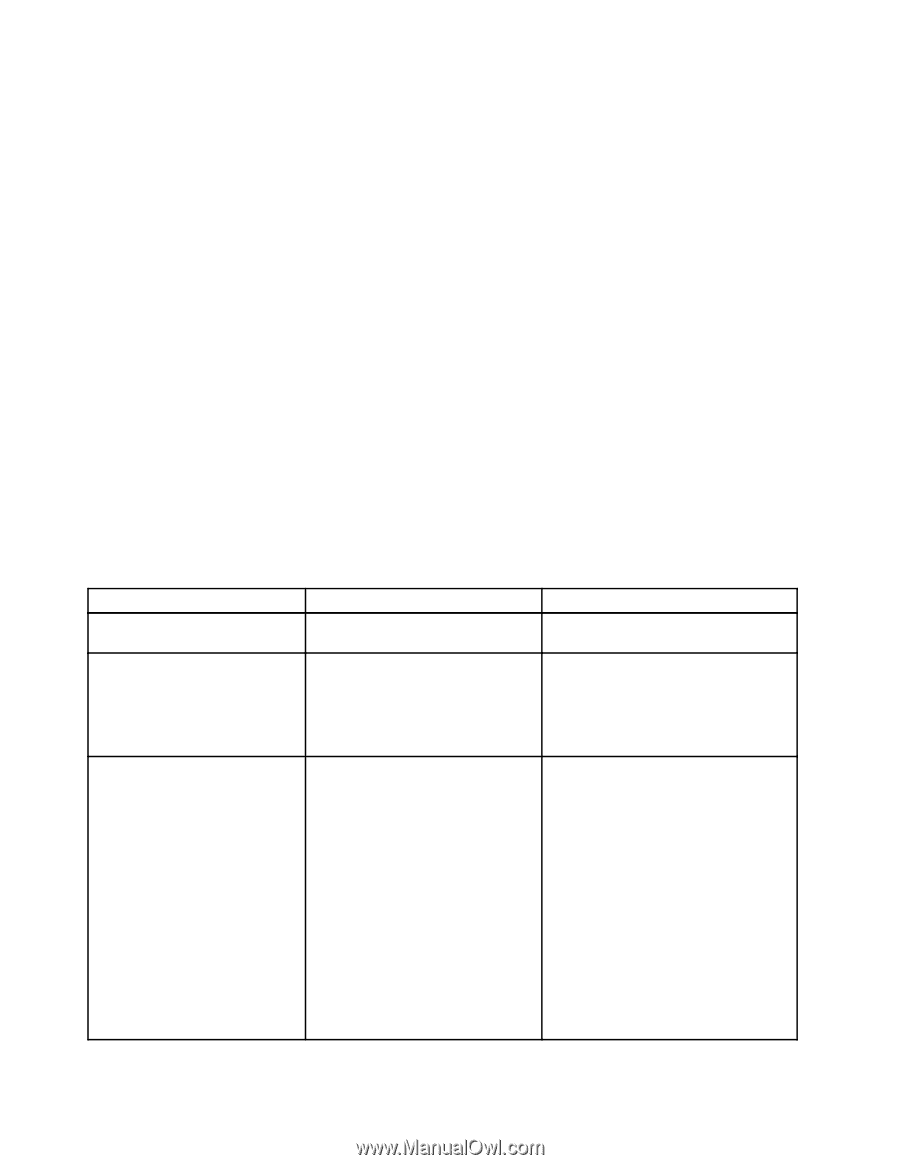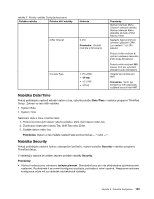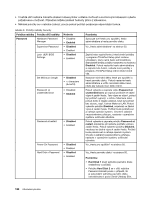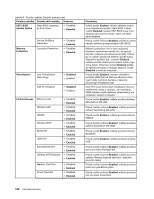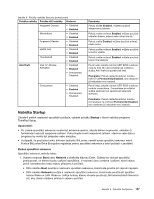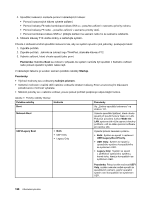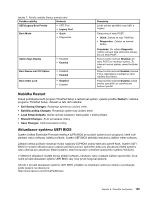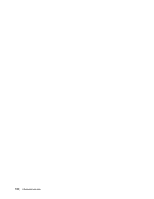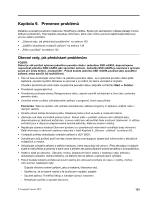Lenovo ThinkPad T430s (Czech) User Guide - Page 144
Položka nabídky, Hodnota, Poznámky, Network Boot, Wake On, UEFI/Legacy Boot
 |
View all Lenovo ThinkPad T430s manuals
Add to My Manuals
Save this manual to your list of manuals |
Page 144 highlights
2. Spouštěcí sekvenci nastavte pomocí následujících kláves: • Pomocí kurzorových kláves vyberte zařízení. • Pomocí klávesy F6 nebo kombinace kláves Shift a + posuňte zařízení v seznamu priority nahoru. • Pomocí klávesy F5 nebo - posuňte zařízení v seznamu priority dolů. • Pomocí kombinace kláves Shift a ! přidejte zařízení na seznam nebo ho ze seznamu odeberte. 3. Stiskem klávesy F10 uložte změny a restartujte systém. Chcete-li dočasně změnit spouštěcí sekvenci tak, aby se systém spustil z jiné jednotky, postupujte takto: 1. Vypněte počítač. 2. Zapněte počítač. Jakmile se zobrazí logo ThinkPad, stiskněte klávesu F12. 3. Vyberte zařízení, které chcete spustit jako první. Poznámka: Nabídka Boot se zobrazí v případě, že systém nemůže být spuštěn z žádného zařízení nebo pokud operační systém nelze najít. V následující tabulce je uveden seznam položek nabídky Startup. Poznámky: • Výchozí hodnoty jsou zobrazeny tučným písmem. • Volitelné možnosti v každé dílčí nabídce zobrazíte stiskem klávesy Enter a kurzorovými klávesami požadovanou možnost vyberete. • Některé položky se v nabídce zobrazí, pouze pokud počítač podporuje odpovídající funkce. tabulka 7. Položky nabídky Startup Položka nabídky Boot Hodnota Network Boot UEFI/Legacy Boot • Both • UEFI Only • Legacy Only Poznámky Viz „Změna spouštěcí sekvence" na stránce 127. Vyberte spouštěcí zařízení, které chcete spustit při použití funkce Wake on LAN. Pokud je povolena funkce Wake On LAN, správce sítě může zapnout všechny počítače v síti na dálku pomocí softwaru pro správu sítě. Vyberte způsob zavedení systému. • Both: Systém se spustí z nastavení UEFI/Legacy Boot Priority. • UEFI Only: Systém se spustí z operačního systému kompatibilního se systémem UEFI. • Legacy Only: Systém se spustí z jakéhokoli operačního systému, kromě toho, který je kompatibilní se systémem UEFI. Poznámka: Pokud zvolíte možnost UEFI Only, systém nebude možné spustit ze spouštěcích zařízení, jejichž operační systém není kompatibilní se systémem UEFI. 128 Uživatelská příručka